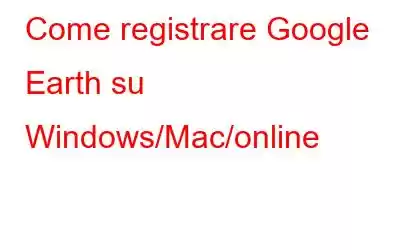È letteralmente un mondo piccolo. Ti chiedi cosa intendiamo?
Se viaggiare in tutto il mondo è ciò a cui aspiri, potresti non aver bisogno di spendere centinaia o migliaia di dollari per il tuo biglietto di viaggio. Invece, una piattaforma come Google Earth può soddisfare i tuoi desideri di girare il mondo. Tutto quello che dovresti fare è inserire la posizione e avrai una vista panoramica virtuale di quella posizione.
Naturalmente, ciò non corrisponderà comunque all'essere fisicamente nella destinazione dei tuoi sogni. Ma supponiamo che tu voglia offrire un tour virtuale della destinazione dei tuoi sogni a un tuo amico o famiglia su Google Earth perché è lì che tutti voi sarete diretti nel prossimo futuro per le vacanze. Come cattureresti un video di Google Earth?
Perché vorresti registrare un video di Google Earth?
Ecco un paio di scenari di vita reale in cui potresti voler registrare un video di Google Earth –
Scenario n. 1:
Un tuo amico vive in un'altra città (o addirittura in un paese) e visita la tua località per la prima volta da una settimana. Vuole sapere com'è la tua zona? In teoria, è una discreta località con parchi, grattacieli di appartamenti a più piani, alcune eleganti case indipendenti, negozi di alimentari, un paio o più stazioni della metropolitana e molto altro ancora.
Hai anche un parco acquatico, un museo e uno showroom di supercar nelle vicinanze (tra l'altro, il tuo amico è un fanatico delle supercar). Ora, invece di raccontargli tutto questo tramite una semplice telefonata o anche una videochiamata che probabilmente gli darebbe una visione limitata di ciò che può aspettarsi, che ne dici di fargli un tour virtuale della tua località registrando un video di Google Earth? . Potresti –
- Inviare video 2D o 3D di una varietà di luoghi di suo interesse (ad esempio lo showroom di supercar).
- Mostragli la distanza esatta dalla stazione della metropolitana a casa tua.
- Segna i vari parchi dove può andare a fare jogging mattutino.
Scenario n. 2:
(ii) Tu e i tuoi amici avete programmato un viaggio in una stazione di collina dove visiterete alcuni siti popolari, dando un'occhiata ad alcuni punti di riferimento degni di nota, e poi partirete tutti per un'escursione in montagna. Sei già stato in quel posto, quindi sai dove alloggiare, cosa è interessante visitare e il percorso esatto per l'escursione. Ora, insieme a un itinerario, potresti realizzare un breve video che elenchi tutti i luoghi, le soste e i percorsi e condividerlo con i tuoi amici.
Come registrare Google Earth su Windows/Mac/online
Come utilizzare il registratore integrato di Google Earth per acquisire video di Google Earth?
1. Apri Google Earth in un browser e quindi scarica Google Earth sul desktop.
2. Esegui il file di installazione e segui le istruzioni visualizzate sullo schermo.
3. In alto a sinistra, nel campo di ricerca, inserisci la località di cui vuoi regalare il tour.
4. Dopo aver inserito la posizione e averla selezionata, fai clic sull'icona Registra un tour come mostrato nello screenshot qui sotto.
5. Puoi anche utilizzare il pulsante del microfono in basso a sinistra per registrare anche l'audio.
6. Durante la registrazione è possibile passare a più posizioni.
7. Una volta che sei soddisfatto della registrazione, puoi fare clic sullo stesso pulsante per interromperla.
8. Vuoi salvare la tua registrazione localmente sul tuo computer, fai clic sull'icona Salva che puoi trovare nel centro di controllo.
Come utilizzare un'utilità di terze parti per registrare video di Google Earth
In questa sezione ti spiegheremo come registrare facilmente video di Google Earth su Windows e Mac utilizzando terze parti strumenti di registrazione dello schermo di -party –
Come registrare video di Google Earth su Windows utilizzando uno strumento di registrazione dello schermoPuoi scaricare un'applicazione di registrazione dello schermo come Advanced Screen Recorder che è una delle migliori utilità di registrazione dello schermo per Windows. Innanzitutto l'interfaccia è semplicistica e può essere compresa rapidamente. Ecco alcune delle caratteristiche più importanti di Advanced Screen Recorder.
- Puoi scegliere di registrare qualsiasi regione dello schermo. Grazie a molteplici modalità di registrazione dello schermo.
- Registra video in alta qualità. Più specificamente, puoi registrare video 4K senza problemi.
- Ottieni il controllo totale dell'audio nella tua registrazione video. Puoi scegliere se utilizzare l'audio del computer o l'audio utilizzando il microfono.
- Una dashboard completa ma facile da usare da cui puoi accedere e persino gestire tutti i tuoi video registrati.
- Aggiungi filigrane ai tuoi video registrati. Diciamo che sei un educatore che ha brillantemente dimostrato un tour virtuale, puoi aggiungere una filigrana in modo che nessun altro possa rubare la tua creatività.
- Divisione automatica e interruzione automatica della registrazione quando il video raggiunge una durata, un tempo o una dimensione specificata.
1. Scarica, esegui e installa Advanced Screen Recorder.
2. Seleziona la regione che desideri registrare. Supponendo che Google Earth sia aperto in un browser bloccato sulla destra, puoi scegliere l'opzione Seleziona finestra che metterebbe immediatamente a fuoco la finestra del browser.
3. Per migliorare ulteriormente il tuo video di Google Earth e aggiungere voci fuori campo durante la registrazione, puoi scegliere di rimuovere i suoni di sistema come i clic del mouse e registrare semplicemente il suono che esce dal microfono.
4. Desideri eseguire l'arresto automatico o la suddivisione automatica dopo che la registrazione video ha raggiunto un tempo o una dimensione particolare? Fai clic sull'icona dell'hamburger in alto e seleziona Arresto automatico o Divisione automatica.
Specifica la dimensione, il tempo, ecc. come mostrato nello screenshot qui sotto.
5. Una volta che hai impostato le impostazioni secondo i tuoi gusti, fai clic sul pulsante Registra di colore rosso.
6. Puoi anche scegliere di mettere in pausa la registrazione nel frattempo, ad esempio, quando passi da una posizione all'altra su Google Earth e non vuoi che ciò venga visto nella registrazione, e poi riprendere in seguito.
7. Una volta terminato, fai clic sul pulsante rosso per interrompere la registrazione.
Nota: il dashboard di Advanced Screen Recorder è un luogo in cui puoi accedere a tutte le tue registrazioni. E, nel caso in cui desideri spostare le tue registrazioni in un'altra posizione, la dashboard ti porta nella posizione originale della registrazione, da dove puoi tagliare/incollare o copiare/incollare la registrazione in un'altra posizione.
Vuoi approfondire questo meraviglioso strumento? Ecco un post che vale la pena controllare. Qui troverai una guida completa su come utilizzare questo strumento per trarne il massimo vantaggio, quali sono le sue caratteristiche e i suoi prezzi.
Come registrare video di Google Earth su Mac utilizzando uno strumento di registrazione dello schermoProprio come Windows, se sei un utente Mac, puoi facilmente acquisire video di Google Earth. Anche in questo caso, ti consigliamo di installare un'utilità di registrazione dello schermo per Mac. EaseUS RecExperts per Mac è una delle migliori utility di registrazione dello schermo per Mac. Ecco alcune delle sue caratteristiche più importanti:
- Registra qualsiasi regione dello schermo.
- Registra più schermate contemporaneamente.
- Ottieni il controllo completo del suono del tuo computer e del microfono (qualunque sia quello che stai utilizzando per la registrazione video).
- Programma registrazione au tomaticamente.
- Divisione automatica e arresto automatico.
1. Scarica, esegui e installa EaseUS RecExperts per Mac.
2. Seleziona la posizione su Google Earth di cui desideri registrare il video.
3. Seleziona la regione che desideri registrare sul Mac e modifica le impostazioni audio a tuo piacimento.
4. Fai clic sul pulsante di registrazione arancione.
5. Seleziona le impostazioni audio desiderate.
6. Puoi anche utilizzare le funzionalità di divisione automatica e arresto automatico.
7. Una volta che la registrazione è di tuo gradimento, fai clic sull'icona Interrompi.
Come registrare Google Earth online?
Esistono diversi strumenti online che ti consentono di registrare schermate online, tuttavia Apowersoft è un registratore online gratuito in grado di eseguire il lavoro di registrazione Video di Google Earth nel miglior modo possibile.
1. Passa alla pagina del registratore dello schermo online gratuito.
2. Fai clic su Avvia registrazione
3. Scarica ed esegui il programma di avvio.
4. Seleziona la regione che desideri registrare e la qualità desiderata.
5. Scegli l'audio, nel caso in cui desideri registrare una voce fuori campo mentre stai catturando il video di Google Earth.
6. Fare clic sul pulsante Rec di colore rosso per avviare la registrazione.
7. È possibile riprodurre/mettere in pausa durante la registrazione del video.
8. Desideri annotare? Segna il punto di riferimento esatto che vuoi mostrare alla tua famiglia (il luogo in cui vi riunirete tutti insieme e vi farete selfie), il registratore dello schermo online gratuito di Apowersoft ti consente anche di farlo.
9. Fare clic sul pulsante Interrompi per interrompere la registrazione.
ConcludendoEcco fatto, il mondo è nelle tue mani: vai avanti, mostra al mondo il luogo che ti piacerebbe esplorare o che vorresti esplorare con l'aiuto dei video registrati di Google Earth. Se ti è piaciuto ciò che hai letto, condividilo con i tuoi amici, familiari e colleghi che hanno la tua stessa passione per i viaggi e amore per i luoghi. Per ulteriori contenuti simili, continua a leggere WeTheGeek.
Domande frequenti –Q1. Esiste un modo per registrare Google Earth?
Esistono diversi modi per registrare video di Google Earth. Puoi utilizzare il registratore integrato di Google Earth Pro oppure utilizzare utilità di registrazione dello schermo come Advanced Screen Recorder (Windows), EaseUS RecExperts (Mac) e la ricognizione dello schermo online gratuita di Apowersoft. ordine (online).
Q2. Come faccio a salvare un video registrato su Google Earth?
Le piattaforme di cui abbiamo parlato in questo post, che si tratti del registratore dello schermo integrato di Google Earth, delle utilità di registrazione dello schermo o di Mac e Windows o del registratore dello schermo online, tutti ti consentono di salvare il video registrato nella destinazione che desideri. In Advanced Screen Recorder puoi trovare il video registrato nella dashboard, da dove puoi andare direttamente alla posizione salvata e persino scegliere il formato desiderato.
leggi: 0